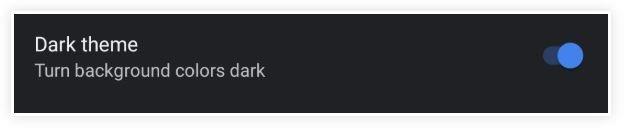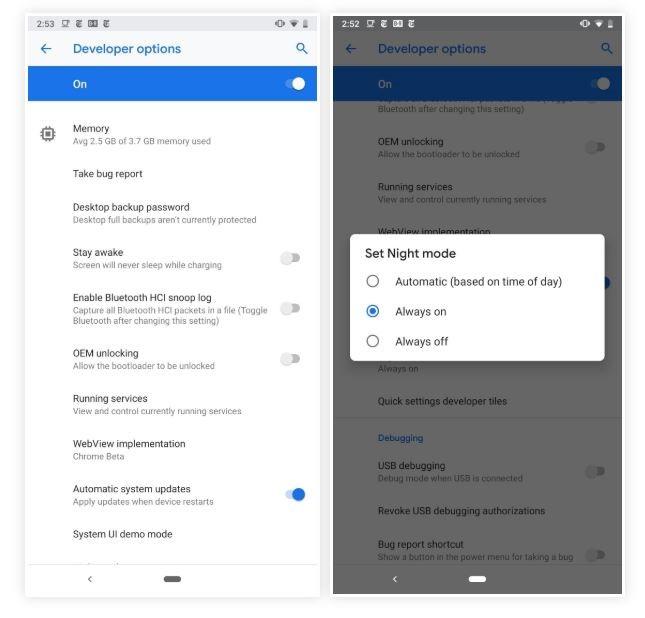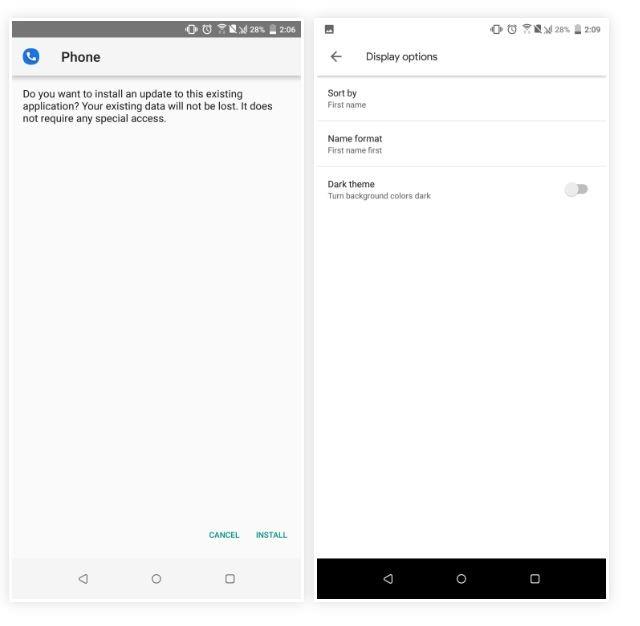Сьогодні більшість смартфонів оснащені OLED-дисплеями, і відбулося значне збільшення використання смартфонів. Тому вам потрібен темний режим на телефоні, щоб зменшити навантаження на очі. Якщо ввімкнути темний режим, це буде не тільки зручно для ваших очей, але й зменшить споживання батареї на дисплеях.
Зі зростанням попиту на темний режим Google нарешті ввів темний режим у багатьох рідних додатках, таких як додаток для телефону.
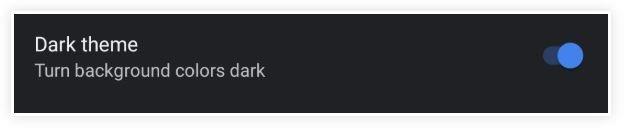
Джерело: Gadgethacks
Примітка. Програма для телефону доступна не для всіх користувачів, оскільки її немає в Play Store. Лише смартфони з попередньо встановленим додатком можуть використовувати його та оновлювати. Однак інші можуть завантажити додаток.
Тому в цій публікації ми перерахували два способи, один для пристроїв, на яких попередньо встановлено програму Google для телефону, а інший — для тих, на яких її немає.
1. Для пристроїв із попередньо встановленим додатком Google Phone
Спосіб 1. Увімкніть нічний режим за допомогою програми Google Phone:
Перш ніж почати, перевірте, чи оновлено додаток Google Phone до останньої версії. Тепер виконайте ці дії, щоб увімкнути темний режим
Джерело: Gadgethacks
Крок 1. Знайдіть і запустіть програму Google Phone.
Крок 2: Торкніться трьох крапок, розташованих у верхній правій частині екрана.
Крок 3: Виберіть Налаштування, а потім Параметри відображення.
Крок 4: Тепер натисніть перемикач поруч із «Темною темою», щоб увімкнути функцію темного режиму.
Спосіб 2. Використовуйте додаток Контакти, щоб увімкнути темний режим
Крім того, ви можете використовувати програму Контакти (рідну програму), щоб увімкнути темний режим. Це також може увімкнути темний режим. Все, що вам потрібно, оновлена версія програми Контакти від Google. Щоб увімкнути його, виконайте такі дії:
Крок 1. Перейдіть до програми Контакти від Google.
Крок 2: Перейдіть до меню гамбургерів у верхній лівій частині екрана.
Крок 3: Натисніть «Увімкнути темну тему.
Спосіб 3. Використовуйте додаток «Збереження заряду акумулятора», щоб увімкнути нічний режим
Ви можете ввімкнути темний режим і заспокоїти очі за допомогою режиму економії заряду акумулятора. Оскільки темний режим вимикає пікселі, що допомагає заощадити заряд акумулятора на екранах OLED. Тому Google також ввів режим у режимі збереження заряду акумулятора. Щоб увімкнути його, виконайте такі дії:
Джерело: Gadgethacks
Крок 1: Перейдіть до Налаштувань
Крок 2: Тепер перейдіть до розділу «Акумулятор».
Крок 3. Торкніться «Економія заряду акумулятора».
Крок 4: Тепер натисніть Увімкнути зараз
Крок 5. Це дозволить увімкнути режим економії заряду акумулятора.
Вам потрібно переконатися, що додаток Google Phone оновлено. Після цього вам потрібно закрити та відкрити додаток Телефон, щоб функція запрацювала. У випадку, якщо функція не запрацювала, перезавантажте смартфон або перейдіть на екран багатозадачності та вийдіть із програми Телефон.
Дивіться також:-
7 найкращих програм Find My Phone на Android. Більше не потрібно турбуватися про те, як знайти свій телефон у поспіху. Просто прочитайте цей блог і виберіть "знайти моє...
Спосіб 4. Використовуйте параметри розробника, щоб увімкнути темний режим
Ви можете використовувати параметри розробника, щоб увімкнути темний режим. Все, що вам потрібно, це Android 9 або новішої версії і потрібно ввімкнути параметри розробника. Щоб отримати нічний режим, виконайте наведені нижче дії.
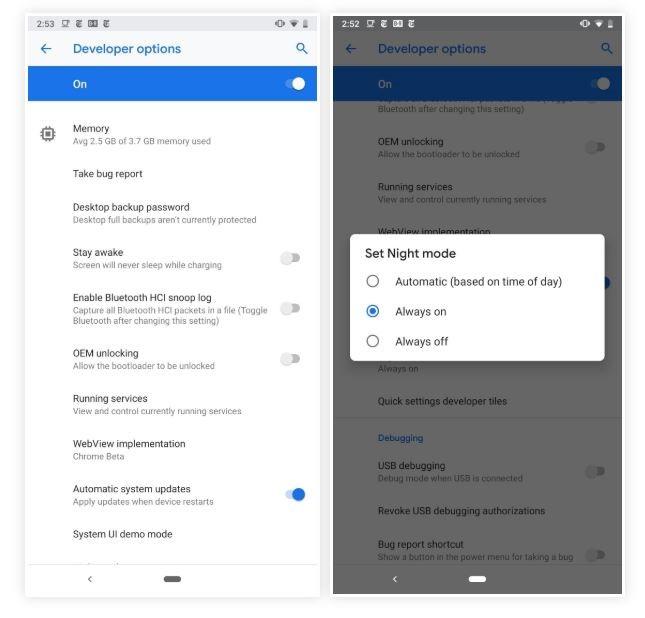
Джерело: Gadgethacks
Крок 1: Перейдіть до Налаштувань
Крок 2. Знайдіть параметри розробника.
Крок 3: Потім перейдіть до «Система» та виберіть «Нічний режим».
Крок 4. Увімкнувши нічний режим, виберіть «Завжди ввімкнено» у спливаючому вікні.
Щоб функція запрацювала, потрібно закрити та знову відкрити додаток Телефон.
Без програми Google Phone
Отримайте виправлений додаток Google Phone
Деякі смартфони не мають програми «Телефон» і навіть не дозволяють завантажувати програму «Телефон» із магазину Google Play. Навіть якщо ви спробуєте скористатися будь-якими посиланнями, щоб отримати програму, ви отримаєте повідомлення, що ваш пристрій не підтримує цю програму.
Але є спосіб подолати цю проблему: ви можете отримати виправлену версію програми «Телефон», яка має темний режим. Нижче наведено виправлену версію програми, яку ми визнали надійною. Ви можете спробувати і включити темний режим.
XDA Link: Google Phone Patched (Bubble Edition) (безкоштовно)
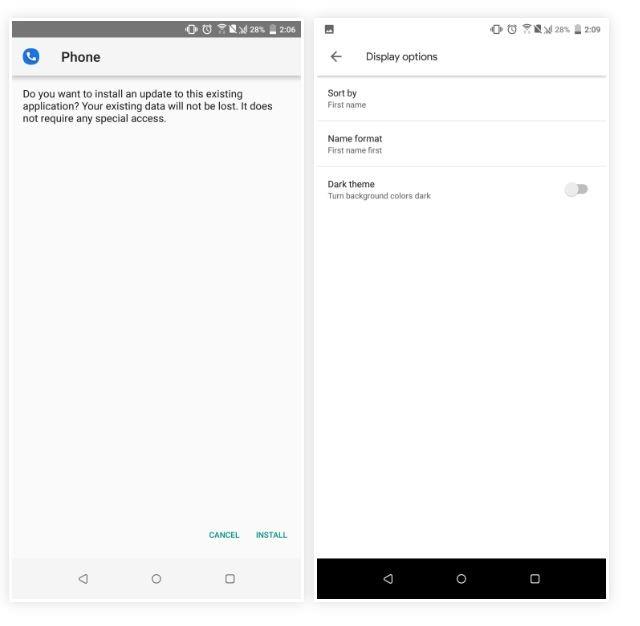
Джерело: Gadgethacks
Примітка. Отримайте останню стабільну версію програми, оскільки вона захистить вас від уразливостей. Оскільки ця програма недоступна в Play Store, вам потрібно завантажити її. Для цього вам потрібно ввімкнути невідомі джерела, якщо ви використовуєте Nougat або старішу версію, а якщо ви використовуєте версію 8+, увімкніть «Встановити невідомі програми» для веб-браузера, який ви використовуєте, щоб отримати програму.
Крок 1. Після того, як ви отримаєте програму «Телефон», перейдіть до налаштувань свого телефону.
Крок 2. Знайдіть програми за замовчуванням.
Крок 3. Виберіть програму «Телефон» із значком синього кольору.
Після завершення ви можете ввімкнути темний режим, використовуючи будь-який із перерахованих вище способів, режим економії заряду акумулятора або додаток контактів.